Eines der verwirrendsten Dinge für einen neuen Fotografen ist das Verständnis von Bildgröße, Auflösung und Druck.
In diesem Artikel werde ich erklären, was diese Begriffe bedeuten.
Und ich zeige Ihnen, wie Sie die Größe Ihrer Bilder ändern können, je nachdem, was Sie damit machen möchten.
Beginnen wir.
In was ist die Auflösung? Digitalkameras?
Bei Digitalkameras bezieht sich die Auflösung auf die Anzahl der von einem Bildsensor erzeugten Megapixel.
Dies entspricht im Allgemeinen der Detailgenauigkeit einer Kamera kann erfassen.
Wenn Ihre Kamera also 20 Megapixel (oft als 20 MP geschrieben) enthält, erfasst sie weniger Details als eine Kamera mit 30 Megapixeln, was wiederum weniger Details erfasst als eine Kamera mit 40 Megapixeln.
Aber was ist eigentlich ein Megapixel? Und wie wirkt es sich auf Ihre Fähigkeit aus, Fotos zu drucken und anzuzeigen?
Megapixel und Fotogröße

Technisch gesehen entspricht ein Megapixel 1.048.576 Pixel. In der Realität runden Kamerahersteller diese Zahl auf 1.000.000 ab, wenn sie angeben, wie groß ein Bild sein soll, das die Kamera aufnehmen soll.
So erfasst meine Kamera beispielsweise 14,6-Megapixel-Bilder, was ungefähr 14.600.000 Pixel pro Bild entspricht ( 14,6 x 1.000.000). Diese Informationen geben keinen Aufschluss über die tatsächlichen Pixelabmessungen des Bildes – sie geben nur die Gesamtzahl der Pixel an, aus denen das Bild besteht.
Meine Kamera erfasst wie die meisten DSLRs Bilder mit einem Seitenverhältnis von 1.5. Das Verhältnis, das die Anzahl der Pixel entlang der langen Bildkante mit der kurzen Bildkante vergleicht, beträgt also 3: 2.
Jedes meiner RAW-Bilder in voller Größe hat eine Größe von 4672 x 3104 Pixel. Durch Multiplizieren der Anzahl der Pixel entlang der Bildbreite mit denen entlang der Bildhöhe erhalten wir die tatsächliche Anzahl der Pixel im Bild (4672 x 3104 = 14.501.888). Sie und ich nennen das vielleicht 14,5 MP, aber die Kamerahersteller runden dies ab und nennen es eine 14,6 MP-Kamera.
Sie können die Breite und Höhe eines Bildes mit Ihrer Fotobearbeitungssoftware überprüfen. In Photoshop können Sie Ihr Bild öffnen und dann Datei > Dateiinfo > Kameradaten auswählen. Das obige Bild zeigt das resultierende Informationsdialogfeld.
Nun ist ein Pixel selbst ein einzelnes Bildelement – und für unsere Zwecke das kleinste Element, in das Ihr Foto unterteilt werden kann. Ein Pixel kann nur eine Farbe haben, und ein Foto besteht aus einem Raster von Tausenden von Pixeln, wobei jede der verschiedenen Farben zusammen Ihr Bild ausmacht.
Sie können diese Pixel sehen, wenn Sie ein Foto öffnen und zoomen, bis Sie einzelne Farbblöcke sehen (siehe Abbildung unten). Jeder dieser Blöcke ist ein Pixel:
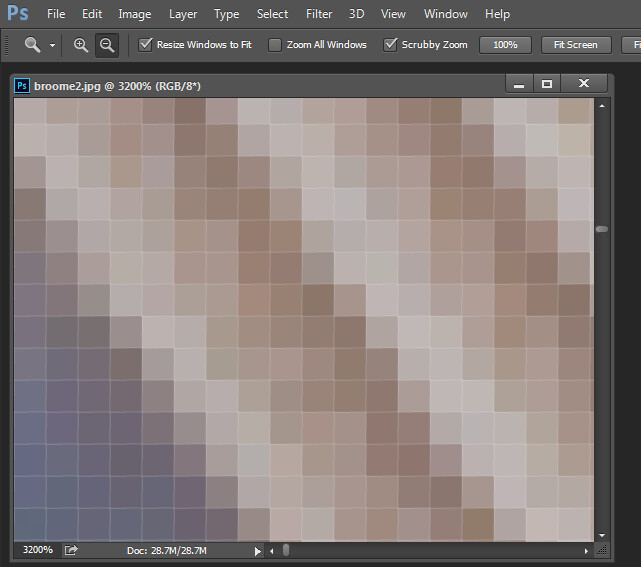
Warum Größe beim Drucken wichtig ist
Wenn Sie ein Bild drucken, kann der Begriff PPI oder auftreten Pixel pro Zoll. Dies bezieht sich wörtlich auf die Anzahl der Pixel in einer Zoll langen Zeile eines Bildes.
Die meisten Druckdienste und in der Tat Ihr eigener Drucker erfordern eine bestimmte Pixeldichte im Bild (PPI) in der Lage, einen Druck zu rendern, der gut aussieht (dh mit glatten Farbübergängen, so dass Sie nicht jedes einzelne Pixel sehen können).
Typische Druck-PPI-Werte liegen zwischen 150 und 300 PPI, obwohl für einige High-End-Magazine möglicherweise Bilder mit 1200 PPI erforderlich sind.
Wenn Sie beispielsweise eine 4 drucken möchten x 6-Zoll-Bild bei 300 PPI, dann benötigen Sie eine Datei mit mindestens 4 x 300 (1200) Pixel auf der kurzen Seite und 6 x 300 (1800) Pixel auf der langen Seite. Mit anderen Worten, die Größe muss mindestens 1200 x 1800 Pixel betragen.
Um ein 8 x 10 Zoll großes Bild mit 300 PPI zu drucken, verwenden Sie dieselbe Mathematik:
Multiplizieren Sie die Breite und Höhe des gedruckten Bildes in Zoll x 300 Pixel. Das Ergebnis sind 2.400 x 3.000 Pixel. Dies ist die Bildauflösung, die Sie zum Drucken eines 8 x 10-Bilds mit 300 PPI benötigen.
Wenn Sie ein Bild zum Drucken zuschneiden und seine Größe ändern, müssen Sie dies wissen Welcher PPI sollte das Bild sein? Ihr Druckerhandbuch oder Druckdienst sollte Ihnen dies mitteilen können.
Unten sehen Sie einen Screenshot von der MpixPro.com-Website, der die optimalen und minimalen Bildgrößen für Standarddruckgrößen zeigt. Der Drucker gibt 250 PPI aus (kann jedoch 100 PPI-Bilder verarbeiten), obwohl andere Dienste möglicherweise abweichen. Überprüfen Sie dies daher immer, bevor Sie Ihre Bilder vorbereiten.

Verwenden Sie die Funktion zum Zuschneiden oder Ändern der Größe in Ihrer Software, um die Größe Ihres Bilds auf die gewünschte Breite und Höhe und die gewünschte Größe zu ändern gewünschte PPI-Auflösung.
Hier wird ein auf eine Größe von 3000 x 2400 Pixel zugeschnittenes Bild von 72 PPI auf 300 PPI eingestellt, um den Druck mit 300 PPI vorzubereiten.Es ist kein Resampling erforderlich, da das Bild bereits die richtigen Abmessungen hat und nur die Auflösung angepasst werden muss.

Photoshop schneidet wie andere Anwendungen auch ein Bild auf eine feste Größe zu und Auflösung, wenn Sie Ihre gewünschten Werte in die Optionsleiste eingeben, wenn Sie das Zuschneidewerkzeug ausgewählt haben (siehe unten). Wenn Ihr Bild kleiner als die eingegebenen Abmessungen ist, wird das Bild mit der Standardmethode zum erneuten Abtasten vergrößert. Obwohl es im Allgemeinen nicht ratsam ist, Bilder zu vergrößern, führt eine geringfügige Vergrößerung im Allgemeinen nicht zu einem merklichen Qualitätsverlust.

Größe für den Bildschirm
Wenn es Wenn Sie Bilder auf dem Bildschirm anzeigen möchten, benötigen Sie weit weniger Pixel als zum Drucken.
Dies liegt daran, dass die Pixeldichte auf dem Bildschirm weitaus geringer ist als für das Drucken erforderlich. Ein typischer Monitor hat beispielsweise eine Größe von 1920 x 1080 Pixel. Um den Monitor zu füllen, benötigen Sie nur ein Bild mit einer Größe von 1920 x 1080 Pixel. Das ist ungefähr die gleiche Bildgröße, die Sie für einen 4 x 6-Druck mit 300 PPI benötigen. Das 1920 x 1080 Pixel große Bild wird jedoch perfekt auf einem 23-Zoll-Monitor angezeigt.